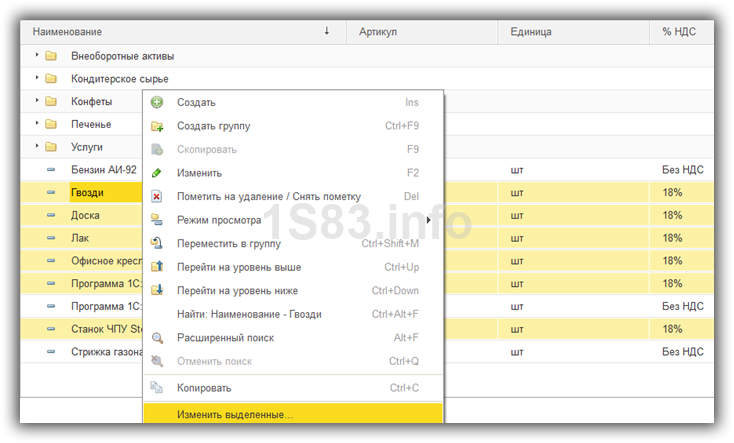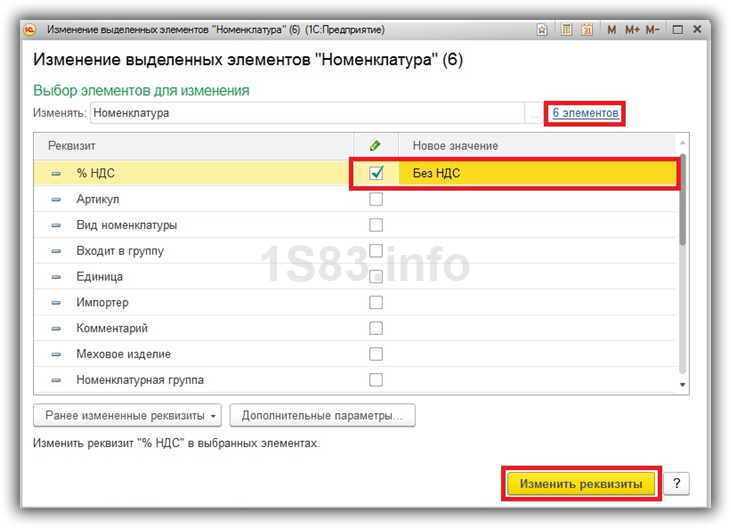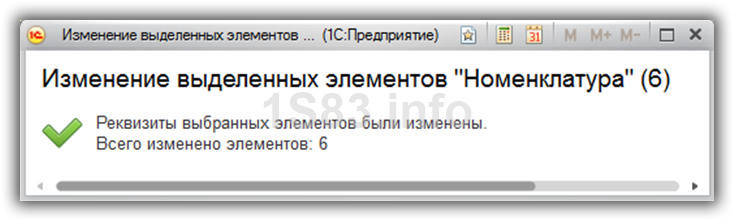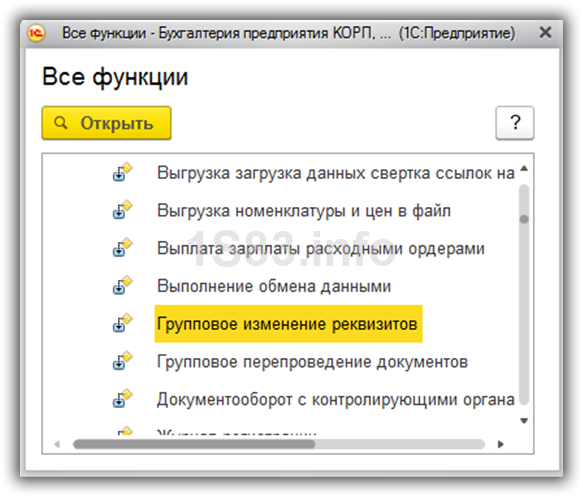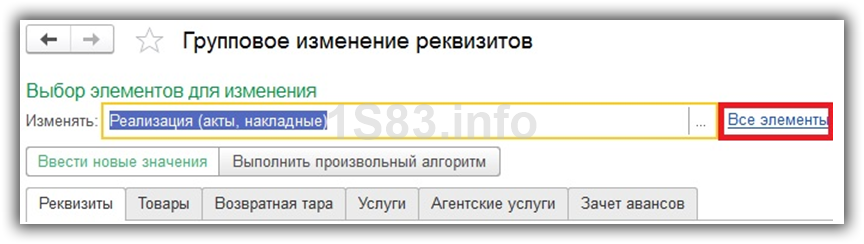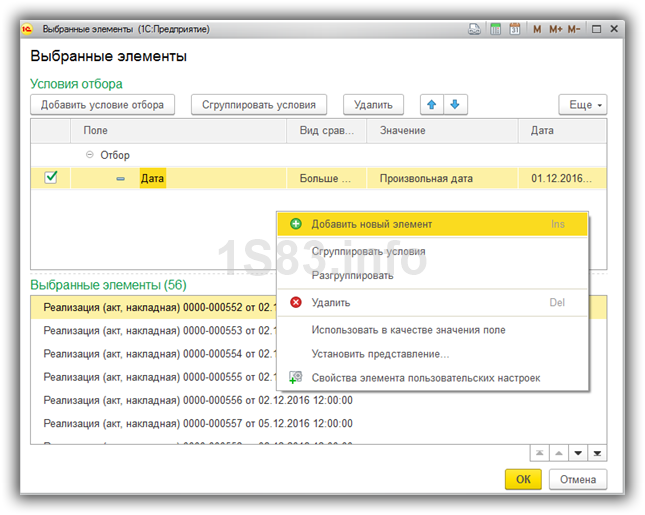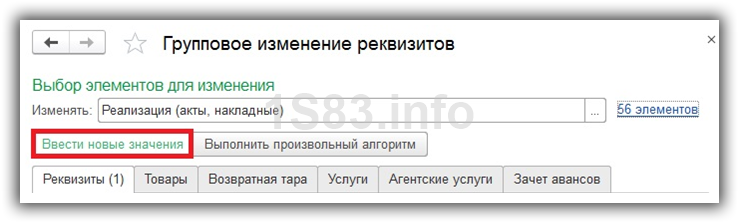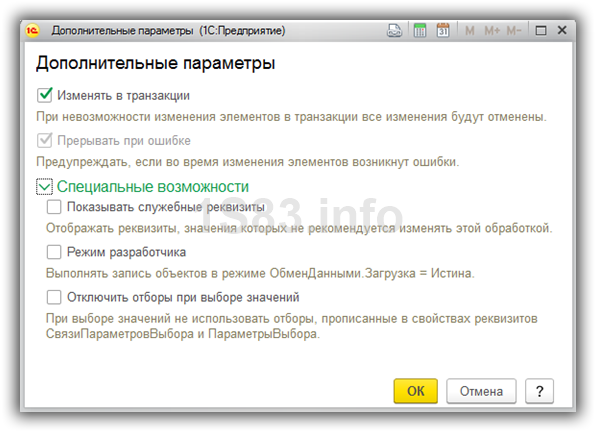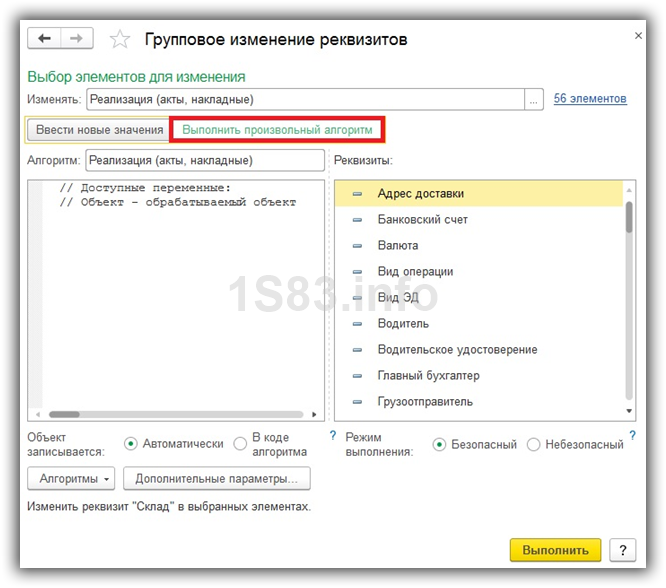Изменение реквизита документа в форме списка |
Я |
04.02.11 — 20:48
Подскажите как сделать доработку, что бы при нажатии на реквизит документа, в форме списка документов, открывалось окошко с выбором реквизита и автоматически он изменялся
1 — 04.02.11 — 20:50
А теперь менее лаконично и понятным языком.
2 — 04.02.11 — 20:53
Ооо
-Список заказов
-Там есть поле статус
При нажатии на поле статус, автоматически изменять его в заказе, без открытия заказа
В 7,7 умею, а в 8 не знаю как сделать
3 — 04.02.11 — 21:06
никак если в типовой, автоматически открывается форма документа. или делать свою форму списка и отрабатывать события.
4 — 04.02.11 — 21:13
(0) Во внешней обработке умеешь создавать формы списка документов?
5 — 04.02.11 — 21:25
(4), да, а нужно создавать новую форму?
6 — 04.02.11 — 21:30
(5) В новой внешней обработке просто необходимо создать новую форму. Первый шаг — создай форму списка документов.
7 — 04.02.11 — 21:31
(5) есть форма списка заказов,
нужно создавать новую или можно использовать стандартную?
8 — 04.02.11 — 21:32
(6) в табличном поле?
9 — 04.02.11 — 21:33
(7) Мона и стандартную… Если конфу ковырять не хочешь, то тогда свою лепи в виде внешней обработки.
10 — 04.02.11 — 21:34
(8), да в табличном поле
(9), хочу на стандартной, она уже хорошо переписана
11 — 04.02.11 — 21:37
(7) Можно использовать стандартную.
Второй шаг — Жмем на табличное поле и определяемся с обработчиком событий.
12 — 04.02.11 — 21:40
(11) Как я понимаю при активации ячейки или колонки?
13 — 04.02.11 — 21:40
Уже определились с событием?
14 — 04.02.11 — 21:41
(12) по моему при изменении или начало выбора. платформа 8.1?
15 — 04.02.11 — 21:41
(12) Нет. Я предпочитаю ВЫБОР.
16 — 04.02.11 — 21:42
ТабличноеПоле (TableBox)
Выбор (Selection)
Синтаксис:
Выбор(<Выбранная строка>, <Колонка>, <Стандартная обработка>)
Параметры:
<Выбранная строка>
Выбранная строка табличного поля. Тип значения строки табличного поля приведен в описаниях расширений табличного поля у соответствующий объектов.
<Колонка>
Тип: КолонкаТабличногоПоля. Выбранная колонка табличного поля.
<Стандартная обработка>
Тип: Булево. В данный параметр передается признак выполнения стандартной (системной) обработки события. Если в теле процедуры-обработчика установить данному параметру значение Ложь стандартная обработка события производиться не будет.
Значение по умолчанию: Истина
Описание:
Возникает при двойном щелчке мыши (нажатии клавиши Enter) на ячейке табличного поля.
17 — 04.02.11 — 21:43
Блин…Уже понял)))
Спасибо..Я не мог понять какое событие
Дальше сам смогу спаибо
18 — 04.02.11 — 21:43
(17) Удачи.
19 — 04.02.11 — 21:46
Хотя, еще не все..А почему в процедуру ДокументСписокОбработкаВыбора
Не заходит при дабл. клике?
20 — 04.02.11 — 21:49
(19)
ТабличноеПоле (TableBox)
ОбработкаВыбора (ChoiceProcessing)
Синтаксис:
ОбработкаВыбора(<Выбранное значение>, <Стандартная обработка>)
Параметры:
<Выбранное значение>
Тип: Произвольный. Выбранное значение.
<Стандартная обработка>
Тип: Булево. В данный параметр передается признак выполнения стандартной (системной) обработки события. Если в теле процедуры-обработчика установить данному параметру значение Ложь стандартная обработка события производиться не будет. Фактически это означает, что выбор произведен не будет.
Значение по умолчанию: Истина
Описание:
Возникает после выполнения выбора из другой формы.
21 — 04.02.11 — 21:49
Даже не отвечайте..Все нашел.,Много выбор было)))
А правильный ответ самый первый
22 — 04.02.11 — 21:49
Читай последнюю строку.
23 — 04.02.11 — 21:52
Мне вот непонятно, как теперь при Выборе изменить реквизит прямо в списке.
24 — 04.02.11 — 21:55
ЭлементыФормы.ТабличноеПоле.ИзменитьСтроку();
ЭлементыФормы.ТабличноеПоле.ПолеСвое=»1111″;
так чтоли?
25 — 04.02.11 — 21:59
(23) (24) Параметр обработчика «ВыбраннаяСтрока» имеет тип «ДокументСсылка».
26 — 04.02.11 — 22:04
+(25) А параметр «Колонка» с детализацией да свойства «Имя» имеет тип «Строка», которая соответствует реквизиту.
27 — 04.02.11 — 22:08
Поэтому
Проверим, та ли колонка.
Стандартная обработка = Ложь;
Док = ВыбраннаяСтрока.ПолучитьОбъект();
Док.Реквизит = Значение;
Док.Записать( указываем режимы записи )
28 — 04.02.11 — 22:10
спасибо. попробую. )
29 — 04.02.11 — 22:11
Ну и не забываем метод ТП «ОбновитьСтроки(Строка)
30 — 05.02.11 — 00:59
http://www.onlinedisk.ru/file/603138/
Сваяла небольшую обработку, не получается чтото.
Именно не получается в режим редактирования для поля ввода попасть, чтобы изменить в нем значение. Пример для БП 2.0
Что посоветуете?
31 — 05.02.11 — 01:10
(30) А версия платформы.
32 — 05.02.11 — 07:21
(31) версия 8.2 , основной режим запуска -обычное приложение
33 — 05.02.11 — 07:59
Процедура ТабличноеПоле1Выбор(Элемент, ВыбраннаяСтрока, Колонка, СтандартнаяОбработка)
Поле=Элемент.ТекущаяСтрока();
Элемент -в табло пишет что это табличное поле
у табличного поля есть свойство ТекущаяСтрока. Пишет что метод объекта не обнаружен. Почему?
34 — 05.02.11 — 10:02
У меня так:
Процедура ДокументСписокВыбор(Элемент, ВыбраннаяСтрока, Колонка, СтандартнаяОбработка)
// Вставити вміст обробника.
Если Колонка.Имя = «СтатусЗаказа» Тогда
Ст = Справочники.СтатусыЗаказов.ПолучитьФормуВыбора().ОткрытьМодально();
Если НЕ Ст.Пустая() Тогда
Док = ЭлементыФормы.ДокументСписок.ТекущиеДанные.Ссылка.ПолучитьОбъект();
Док.СтатусЗаказа = Ст;
Док.Записать();
СтандартнаяОбработка = Ложь;
КонецЕслИ;
КонецЕслИ;
КонецПроцедуры
(33) Потому что скобки убрать надо.
Часто в работе возникают ситуации, когда требуется в справочниках или документах изменить большое количество реквизитов или сведений объекта, или выполнить какие-то действия над множеством объектов. В программе 1С 8.3 это можно сделать двумя способами — из формы списка или используя обработку Групповое изменение реквизитов. Рассмотрим оба варианта.
Содержание
- Групповое изменение реквизитов в 1С 8.3 с использованием формы списка
- Групповая обработка документов в 1С 8.3 Бухгалтерия 3.0
- Применение обработки Групповое изменение реквизитов
Этот вариант довольно прост, но его использование удобно для небольшого количества объектов или групп объектов. Предположим, что мы ошибочно в номенклатуре указали не ту единицу измерения и нам необходимо ее изменить.
В нашем примере изменим единицу измерения Шт на Кг.
Для того чтобы выделить несколько элементов, при их выборе удерживаем кнопку Shift или Ctrl и нажав правой кнопкой мышки выбираем пункт Изменить выделенные.
В окне отобразятся реквизиты, которые мы можем изменить. Отмечаем галочкой реквизит Единица и устанавливаем правильную, в нашем примере Кг. После нажатия кнопки Изменить реквизиты выполнится их замена во всех выделенных нами элементах.
Замена выполнена.
Предположим, что нам необходимо изменить реквизиты сразу у нескольких групп объектов, включая их подчиненные элементы. Для этого в кнопке Дополнительные параметры достаточно установить галочку Обрабатывать дочерние элементы. В этом случае замена указанных реквизитов произойдет во всех подчиненных элементах, иначе программа 1С 8.3 обработает только саму группу.
Групповая обработка документов в 1С 8.3 Бухгалтерия 3.0
Обработка Групповое изменение реквизитов в 1С 8.3 имеет больше функциональных возможностей. Она позволяет массово изменять табличные части и реквизиты выбранных объектов — справочников, документов. Она имеется во всех программах 1С. Так, в программе 1С 8.3 Бухгалтерия предприятия 3.0 ее найти можно в разделе меню Администрирование — Обслуживание.
Далее открываем раздел Корректировка данных и видим нужную нам ссылку Групповое изменение реквизитов.
Если вы по каким-то причинам не можете найти обработку, то она также доступна через раздел Все функции.
Если его не видно в меню, включить его можно в разделе Сервис — Параметры, установив галочку Отображать команду Все функции.
Применение обработки Групповое изменение реквизитов
Ситуации для применения обработки могут быть различные, мы для примера рассмотрим изменение договора во всех введенных документах. Сформировав Оборотно-сальдовую ведомость по счету 60 — Расчеты с поставщиками и подрядчиками (меню Отчеты — Оборотно-сальдовая ведомость по счету) мы видим, что при проведении документов с контрагентом ФГУП Почта России за год ошибочно был использован старый договор и нам надо заменить его на договор 2018 года. Такая ошибка может возникнуть вследствие невнимательного копирования документов.
Для его изменения воспользуемся обработкой Групповое изменение реквизитов.
В поле выбора элементов для изменения, используя кнопку выбора указываем реквизит — документ Поступление (акты, накладные), т.к. именно в нем нам необходимо произвести замену реквизита Договор. При этом, в форме выбора можно найти нужную строчку, начав вводить текст и программа 1С 8.3 автоматически осуществит поиск вводимого элемента.
Далее, нам необходимо из всех документов отобрать документы по контрагенту ФГУП Почта России за период 2018 год. Для этого, нажав ссылку Все элементы, настроим отбор. Нажав кнопку Добавить условия отбора, указываем контрагент равно ФГУП Почта России и Дата, Больше, Начало этого года.
Далее нажав кнопку ОК мы ищем в реквизитах поле Договор и устанавливаем новое значение Договор — Почта России от 01.01.2018.
Хотелось бы обратить внимание на закладки формы, т.к. они зависят от вида выбранного элемента. Например, если бы нам надо было изменить договор в документе Списание с расчетного счета, то этот реквизит находится в табличной части документа и для его изменения нам надо отметить его на закладке Расшифровка платежа.
После обработки документов, снова формируем Оборотно-сальдовую ведомость и проверяем договор. Все операции отражены на нужном договоре.
Кроме замены реквизитов, с помощью данной обработки можно устанавливать и снимать пометку на удаление на группу объектов, отметку о проведении документов. Но по умолчанию эти функции не доступны. Чтобы они появились в списке возможностей нужно нажав кнопку Дополнительные параметры в разделе Специальные возможности установить галочку Показывать служебные реквизиты.
После чего в нашем списке станут доступны эти действия.
См. также:
- Групповое перепроведение документов в 1С 8.3 Бухгалтерия 3.0
- Как удалить помеченные на удаление документы в 1С 8.3
- Сбилась нумерация документов в 1С 8.3: как исправить
- Тестирование и исправление базы 1С 8.3: какие галочки ставить
- Горячие клавиши в 1С
- Как выгрузить документ, отчет из 1С 8.3 в Excel
- Выгрузка в 1С из xml: как выгрузить данные из 1С 8.3 и загрузить в 1С 8.3
Если Вы еще не являетесь подписчиком системы БухЭксперт8:
Активировать демо-доступ бесплатно →
или
Оформить подписку на Рубрикатор →
После оформления подписки вам станут доступны все материалы по 1С Бухгалтерия, записи поддерживающих эфиров и вы сможете задавать любые вопросы по 1С.
Подписывайтесь на наши YouTube и Telegram чтобы не пропустить
важные изменения 1С и законодательства
Помогла статья?
Получите еще секретный бонус и полный доступ к справочной системе БухЭксперт8 на 14 дней бесплатно
Изменение реквизита документа в форме списка
| puppy |
|
||
|---|---|---|---|
|
|
Создана обработка. Хочу изменить реквизит (строку) в списке документа не заходя в сам документ для редактирования. А именно редактировать в списке. Не получается. Что еще нужно сделать?
ссылка на обработку http://www.onlinedisk.ru/file/603138/ |
| Yandex |
|
||
|---|---|---|---|
|
|
| E_Migachev |
|
||
|---|---|---|---|
|
|
(0) puppy, ты хочешь сделать редактирование реквизита документа в списке? |
Подсказка: Вы можете добавить любую страничку в Избранное щелкнув по значку  |
|
0 / 0 / 0 Регистрация: 24.04.2015 Сообщений: 24 |
|
|
1 |
|
|
04.06.2016, 10:07. Показов 14191. Ответов 8
Есть документ ЗаказКлиента с формой документа и с формой списка (формы управляемые). Есть у документа реквизит Выполнен тип Булево, и надо с помощью кнопки ЗаказВыполнен на форме списка ставить галочку (Истина) у реквизита Выполнен, потом записать документ. Помогите решить эту проблему пожалуйста кто знает.
0 |
|
856 / 655 / 111 Регистрация: 01.11.2012 Сообщений: 2,410 |
|
|
04.06.2016, 13:23 |
2 |
|
Получаешь текущую строку списка, Ссылка это тот документ, который надо изменить. Получаешь объект по Ссылке, устанавливаешь у Объекта нужный реквизит, Записываешь. профит
1 |
|
rfnfof 0 / 0 / 0 Регистрация: 24.04.2015 Сообщений: 24 |
||||
|
04.06.2016, 13:30 [ТС] |
3 |
|||
|
Xomych,
Как-то так начинается? Синтаксис может неправильный и дальше не знаю как написать
0 |
|
Xomych 856 / 655 / 111 Регистрация: 01.11.2012 Сообщений: 2,410 |
||||
|
04.06.2016, 13:42 |
4 |
|||
|
Решение
1 |
|
Yanush 162 / 158 / 62 Регистрация: 28.09.2013 Сообщений: 293 |
||||
|
04.06.2016, 13:42 |
5 |
|||
|
РешениеНапример так:
И ещё: необходимо, чтобы поле Ссылка из списка присутствовало в самом списке на форме либо, при отсутствии, напротив поля Ссылка в списке должна стоять галочка «Использовать всегда» Упс, опередили =)
1 |
|
856 / 655 / 111 Регистрация: 01.11.2012 Сообщений: 2,410 |
|
|
04.06.2016, 13:44 |
6 |
|
Да, кстати правильно проверять на неопределено как уYanush
1 |
|
0 / 0 / 0 Регистрация: 24.04.2015 Сообщений: 24 |
|
|
04.06.2016, 14:03 [ТС] |
7 |
|
Спасибо большое, сделал, всё работает, только форму надо обновить и галка появляется, а программно обновить можно?, а то при получении формы пишет что интерактивные функции не доступны
0 |
|
Xomych 856 / 655 / 111 Регистрация: 01.11.2012 Сообщений: 2,410 |
||||
|
05.06.2016, 11:05 |
8 |
|||
|
Решение
Так вот же я написал
1 |
|
0 / 0 / 0 Регистрация: 24.04.2015 Сообщений: 24 |
|
|
05.06.2016, 12:41 [ТС] |
9 |
|
Xomych, Спасибо, я уже сделал
0 |
В данной статье мы рассмотрим, как можно изменить реквизиты сразу у нескольких элементов какого-либо документа или справочника. В качестве примера все действия будут производиться на демо-базе 1С 8.3 Бухгалтерия 3.0.
Такие ситуации встречаются довольно часто, а причин их множество. Только представьте, насколько неудобно и трудозатратно было бы совершать данную операцию для каждого документа по отдельности.
В программе 1С 8.3 (на управляемых формах) существуют два основных способа групповой обработки справочников и документов:
- из формы списка;
- при помощи стандартной обработки.
Первый способ достаточно прост, и любой пользователь без труда с ним справится. Второй же предназначен для администраторов и имеет гораздо больший функционал, например, изменение реквизитов в табличных частях.
Давайте начнем от простого к сложному. Рассмотрим как пользоваться обработкой в первом варианте.
Содержание
- Изменение справочников и документов из формы списка
- Стандартная обработка «Групповое изменение реквизитов»
- Введение новых значений
- С помощью произвольного алгоритма
Изменение справочников и документов из формы списка
Наша команда предоставляет услуги по консультированию, настройке и внедрению 1С.
Связаться с нами можно по телефону +7 499 350 29 00.
Услуги и цены можно увидеть по ссылке.
Будем рады помочь Вам!
Предположим, в нашем примере нам нужно изменить ставку НДС сразу у нескольких номенклатурных позиций одноименного справочника. Для этого нам необходимо открыть его форму списка.
Выделите те позиции, которые должны подвергнуться изменению. Это можно сделать левой кнопкой мыши и зажатой клавишей на клавиатуре «Ctrl» или «Shift». Если все элементы идут подряд, то их можно выделить не мышкой, а стрелками вверх и вниз на клавиатуре.
Не снимая выделения, нажмите по одному из элементов правой кнопкой мыши и выберите пункт «Изменить выделенные» в появившемся контекстном меню.
Далее перед вами откроется окно, в левом верхнем углу которого будет отображаться, сколько элементов подлежит изменению. В табличной части ниже укажите, какие реквизиты нужно изменить, и какое значение им задать. В нашем случае мы установим у всех номенклатурных позиций в поле «% НДС» — «Без НДС».
Так же, данная обработка позволяет изменять не только несколько элементов одновременно, но и несколько групп со всеми подчиненными элементами. Для этого в форме настройки реквизитов нажмите на кнопку «Дополнительные параметры» и в открывшемся окне установите флаг в пункте «Обрабатывать дочерние элементы».
После того, как вы установили все нужные настройки, нажмите в форме указания реквизитов на кнопку «Изменить реквизиты». При большом количестве изменяемых данных, выполнение данной операции моет занять длительное время. По завершению программа выдаст соответствующее уведомление.
Теперь в той же форме списка мы видим, что процент НДС изменился во всех выделенных нами позициях.
Стандартная обработка «Групповое изменение реквизитов»
Несомненно, описанный выше способ очень прост в использовании и не требует особых навыков и прав доступа у пользователя, но, к сожалению, он не всегда может быть применим. Тогда на помощь приходит стандартная обработка, которая расположена в разделе «Администрирование» — «Поддержка и обслуживание». Так же вы можете ее найти в обработках через меню «Все функции».
Перед вами откроется форма самой обработки. В верхнем поле «Изменять» мы выберем документы «Реализация (акты, накладные)». Правее появится гиперссылка «Все элементы». Нажав на нее можно настроить отбор для выбора не всех документов, а лишь части по какому-то критерию.
В открывшейся форме отбора укажем, что нас нужны только документы с декабря прошлого года. Это можно сделать в верхнем поле окна. Отборов может быть сколько угодно. В нижней же его части динамически отбираются те документы, которые соответствуют указанному отбору. В нашем случае будет обрабатываться всего 56 документов.
Теперь нам нужно указать, какие данные и чем мы будем заменять. Обработка позволяет редактировать не только реквизиты шапки, но и табличные части. Они размещены в качестве вкладок на форме обработки.
Введение новых значений
Данная обработка позволяет, как жестко задавать значения реквизитов, так и использовать гибкие алгоритмы. В первом случае все намного проще. Этот режим установлен по умолчанию при открытии обработки и может переключаться соответствующей кнопкой.
Для простоты примера мы будем устанавливать везде в качестве склада «Основной склад». После внесения всех изменений, нажмите на кнопку «Изменить реквизиты».
При нажатии на кнопку «Дополнительные параметры» вы можете немного расширить возможность настроек изменения реквизитов, например, изменять служебные реквизиты.
С помощью произвольного алгоритма
Данный режим более гибкий, чем предыдущий, но тут не обойтись без базовых навыков в программировании. Включить его можно, нажав на кнопку «Выполнить произвольный алгоритм».
В левой части обработки нужно описать сам алгоритм, а в правой ее части для удобства расположены реквизиты нашего документа.
В нижней части формы вы можете указать, записывается изменяемый вами объект автоматически, либо данное условие будет указано в вашем алгоритме. Так же вы можете отключить использование безопасного режима при выполнении группового изменения реквизитов.


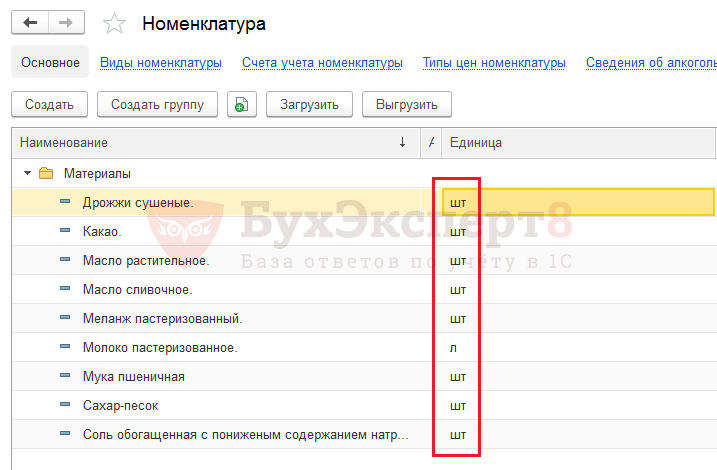
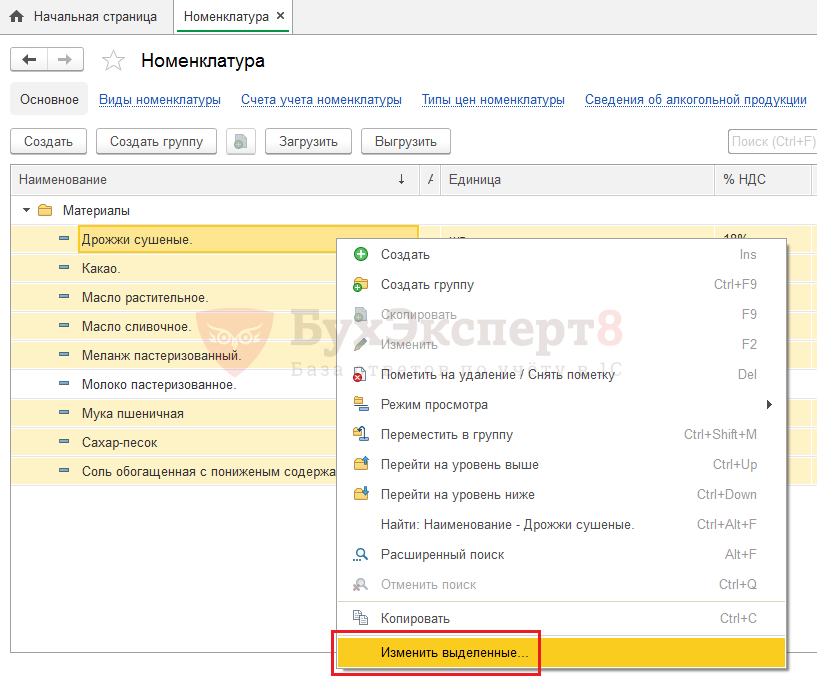
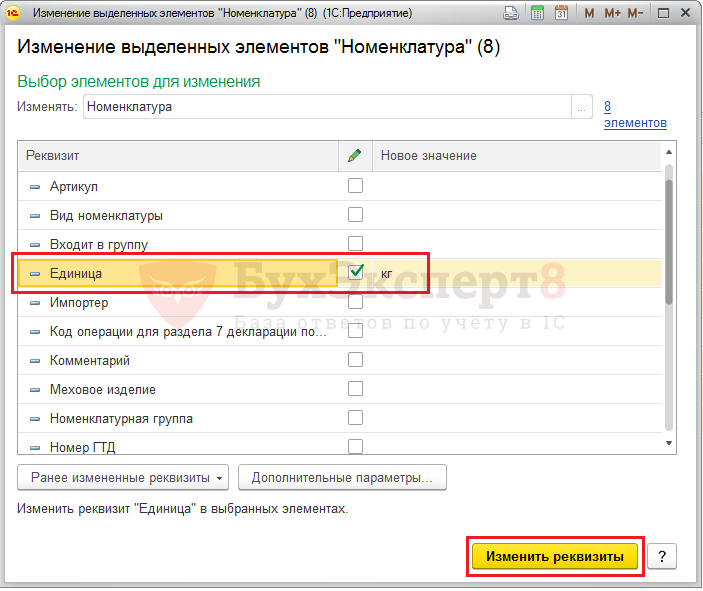
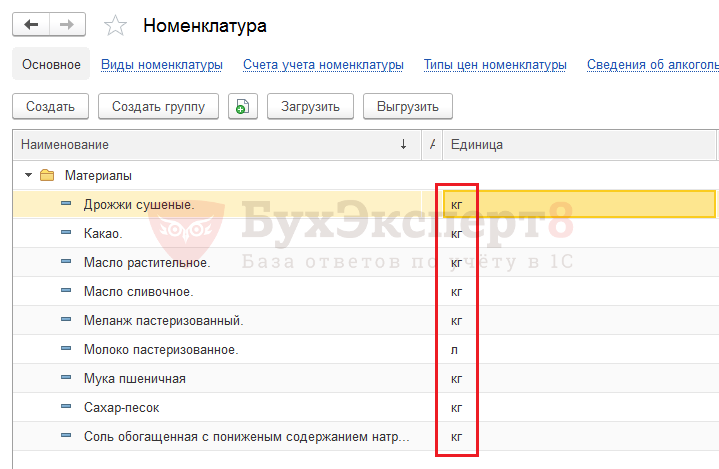
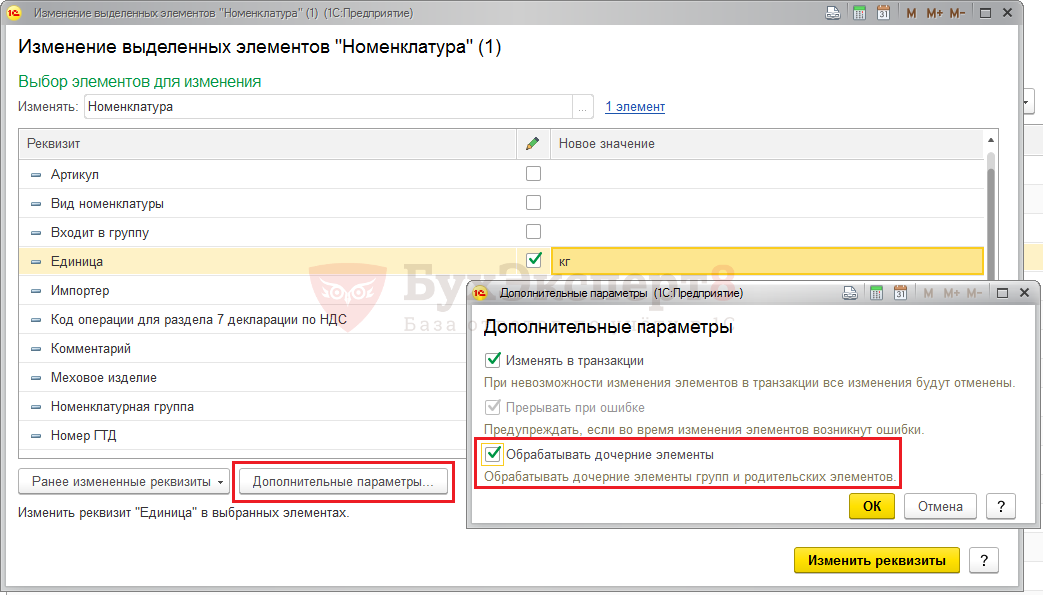
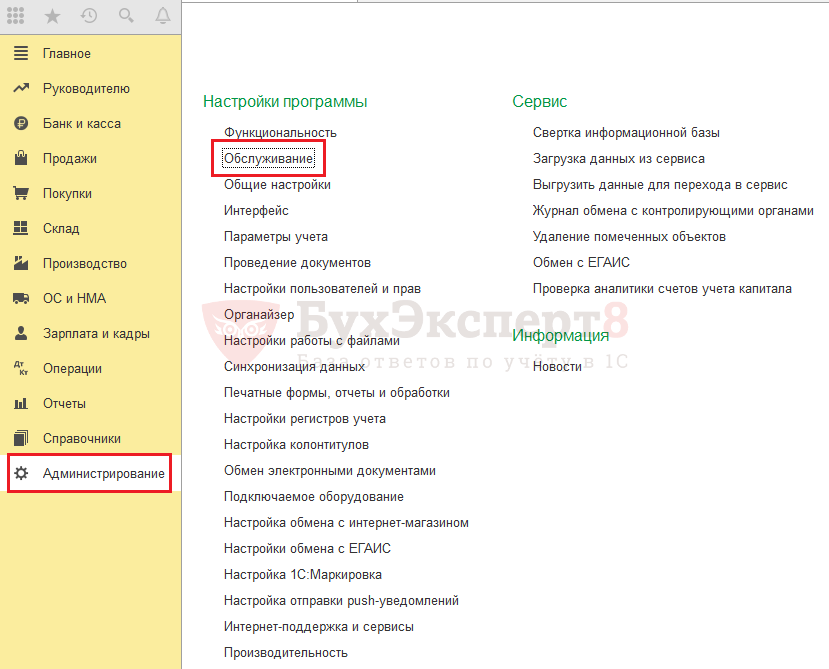
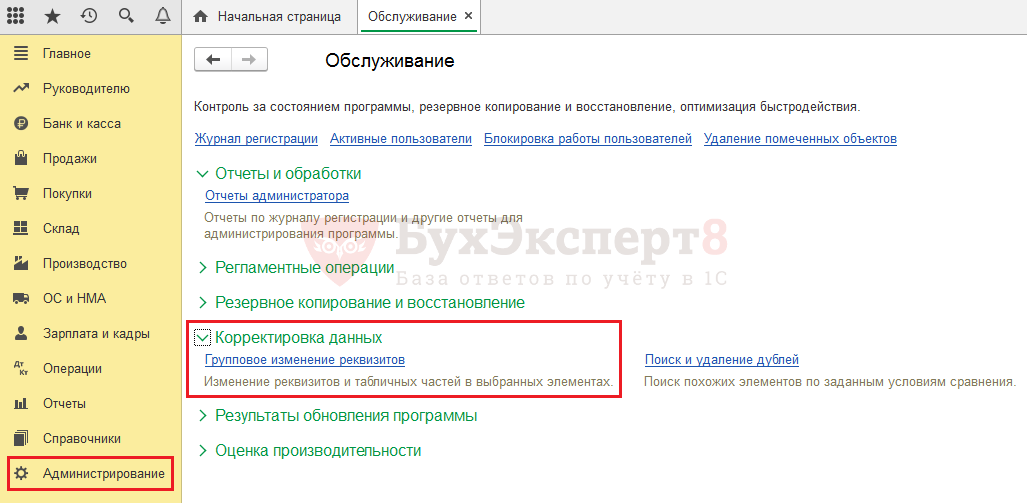
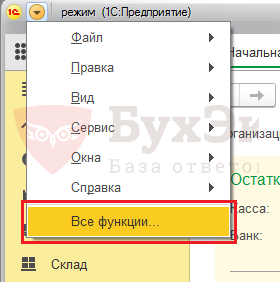
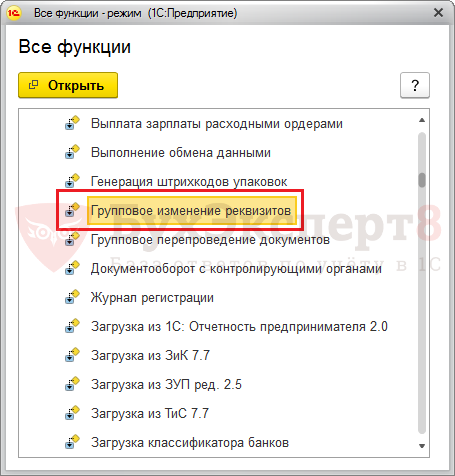
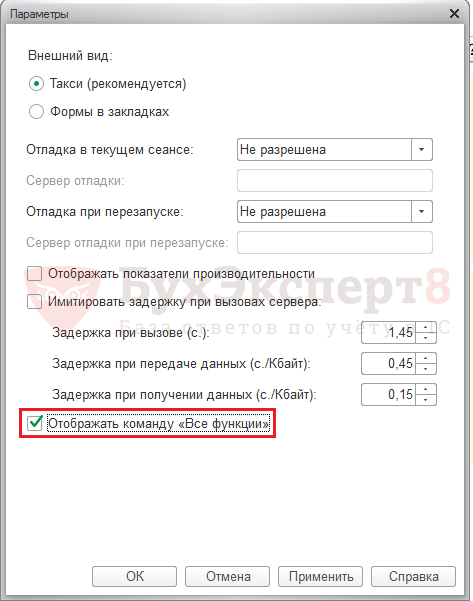
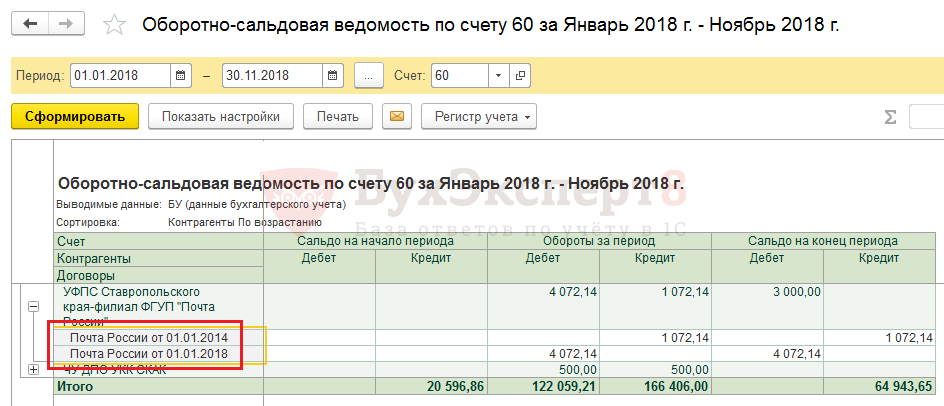
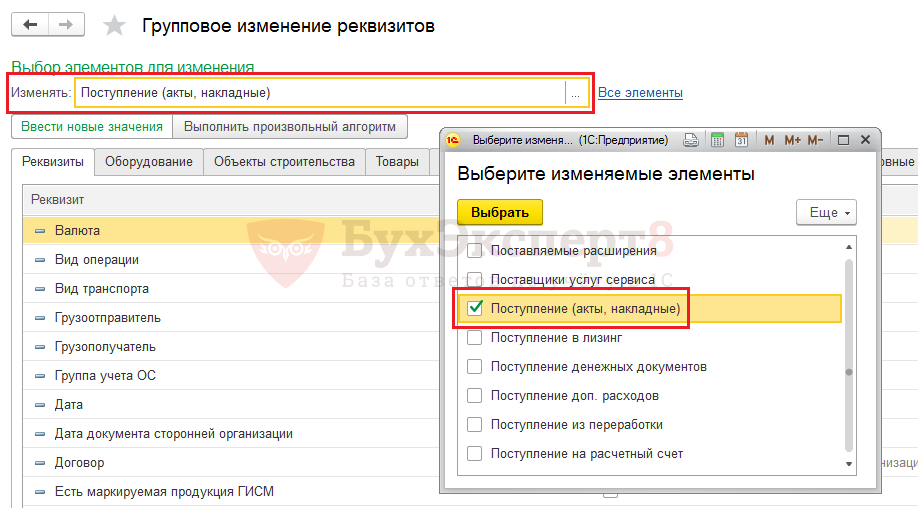
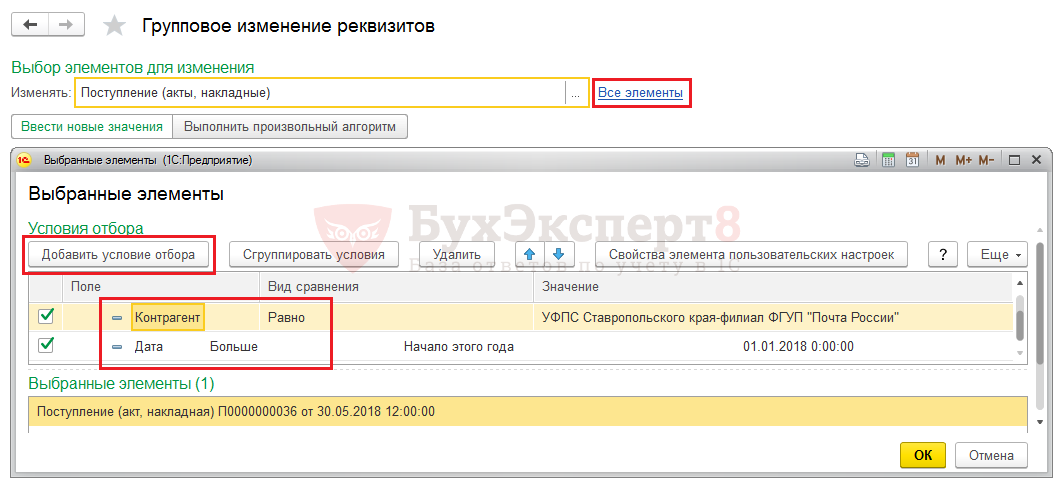
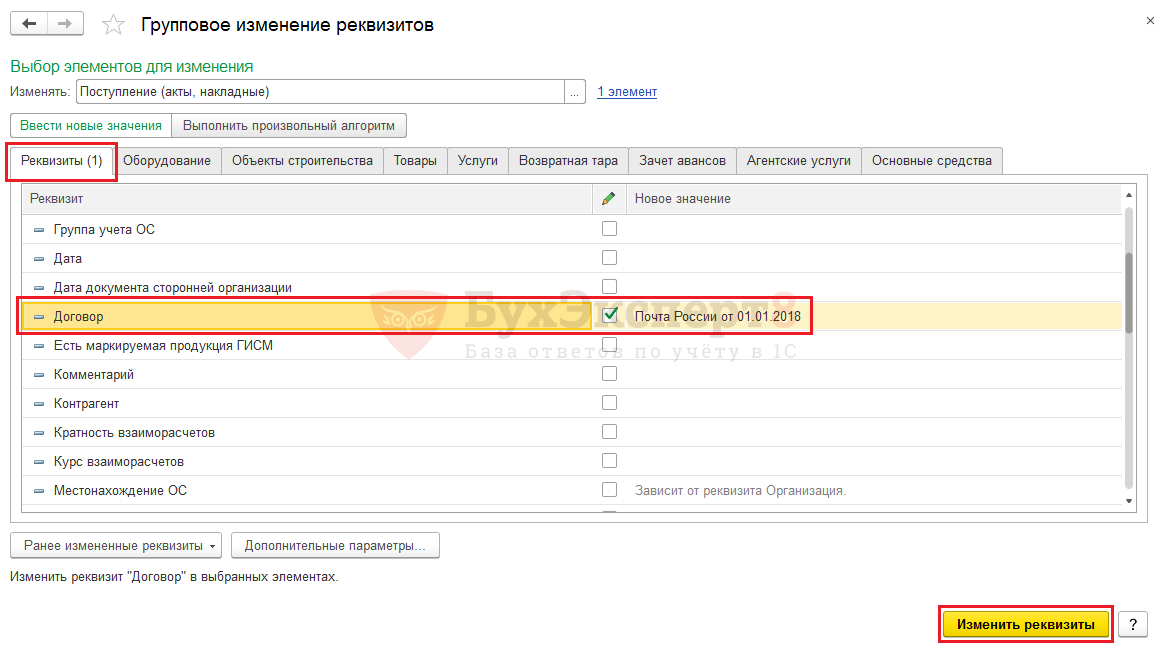
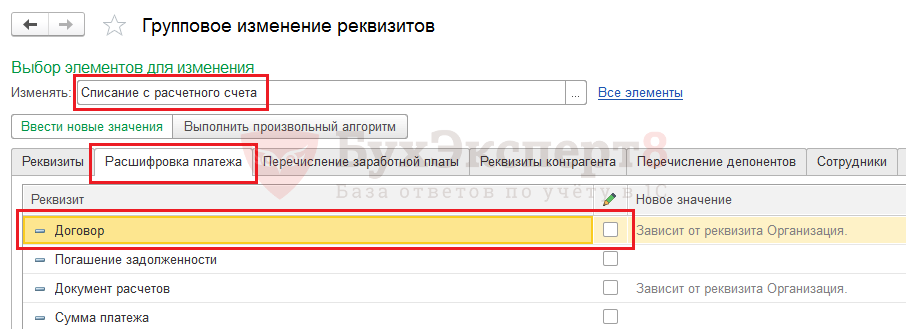
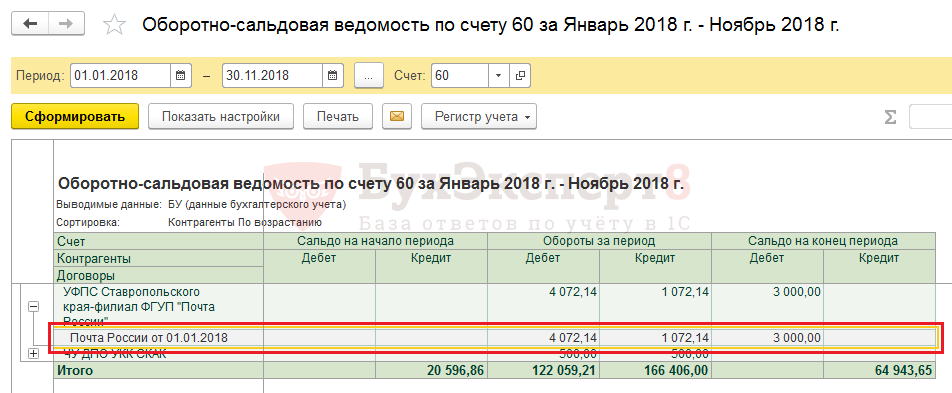
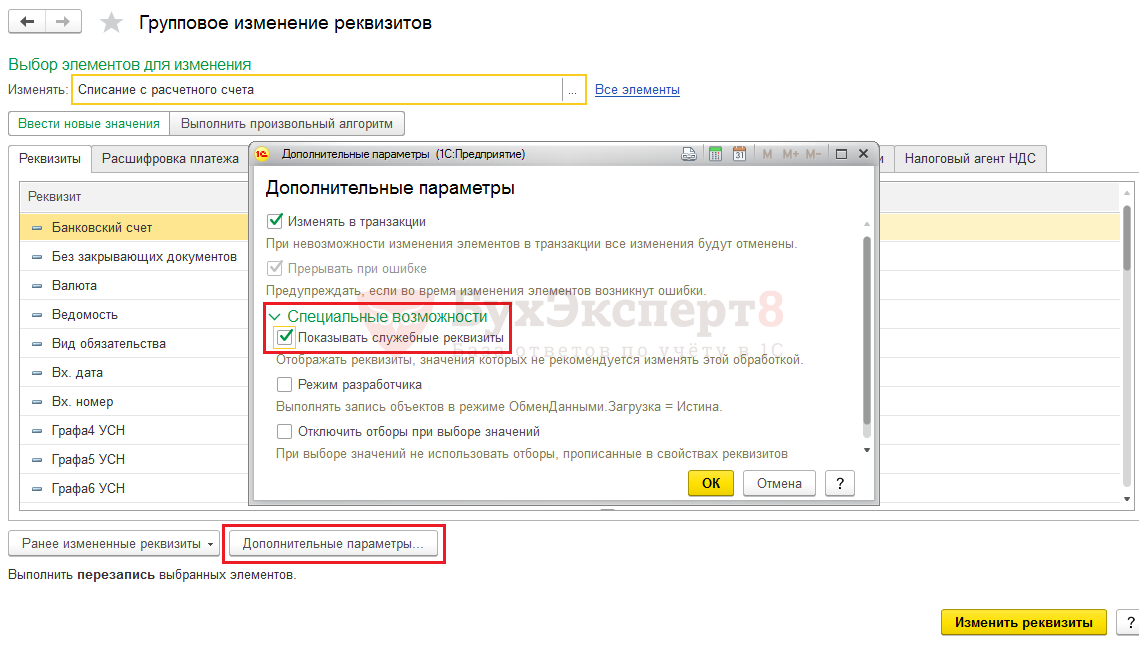
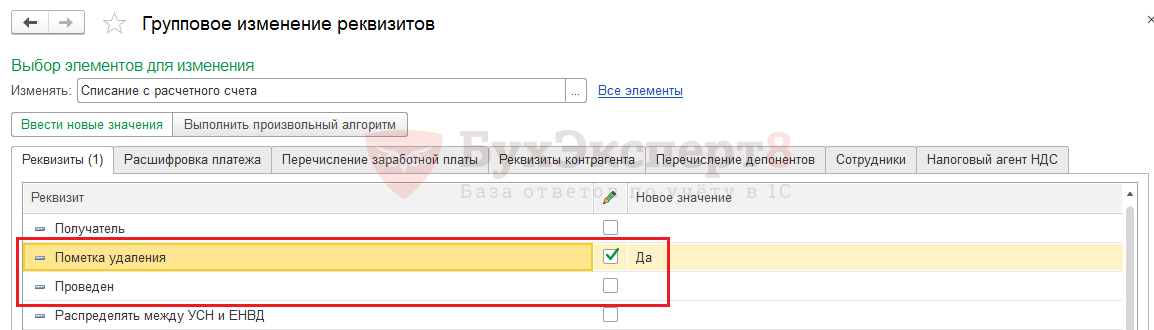

 Сообщение было отмечено rfnfof как решение
Сообщение было отмечено rfnfof как решение